
Opinion | Video games' soaring prices have a cost beyond your wallet - the concept of ownership itself
As the industry's big squeeze reaches consumers, a grim bargain emerges.
.jpg?width=384&height=216&fit=crop&quality=70&format=jpg&auto=webp)
Digital Foundry | Creating Doom: The Dark Ages - ray tracing, load times and optimisation in id Tech 8
The DF tech interview with director of engine technology Billy Khan.

Review | Blades of Fire review
Emberace something that feels different.


Feature | What it was like inside CD Projekt Red when The Witcher 3: Wild Hunt was released
A journey back in time.

Digital Foundry | Stalker: Legends of the Zone Trilogy is now enhanced for PC, PS5 and Xbox Series consoles - so what's new?
Enhanced visuals and several performance modes are available, but which is best?
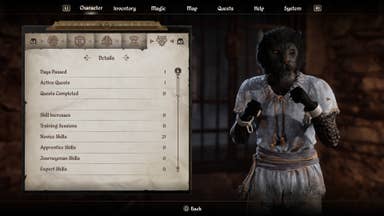
Feature | What we've been playing - wiping an old save, old memories made new, and small mazes
A few of the things that have us hooked this week.
.png?width=384&height=216&fit=crop&quality=70&format=jpg&auto=webp)
Elden Ring Nightreign could receive two player mode post-launch
"This is simply something that was overlooked during development."
Elden Ring Nightreign could receive two player mode post-launch
"This is simply something that was overlooked during development."
Metal Gear Solid Delta: Snake Eater has revised iconic Bond-theme opening
New vocals recorded.
Elden Ring live-action film officially in development
Hollywood Starscourge.
FTC finally drops appeal against Microsoft's acquisition of Activision Blizzard
"A victory for players across the country and for common sense in Washington, DC."
Here're this week's free Epic Store games
Sifu! Weird deliveries! Monster destruction!

Supporters | Five of the Best: Blacksmiths
Hammer time.
Warhammer 40K unveils Boltgun 2, tactical RPG Dark Heresy, and, yes, a free typing game
Plus new Space Marine 2 DLC and more.
The Witcher 3: Wild Hunt is getting special 10th anniversary Xbox controllers
Where wolf? There wolf!

Deals | Xbox users have discovered a new Game Pass Ultimate loophole that saves them £120 a year
The trick drops the gaming membership to the equivalent of £5.76/month.
Opinion | Video games' soaring prices have a cost beyond your wallet - the concept of ownership itself
As the industry's big squeeze reaches consumers, a grim bargain emerges.
Minecraft's Jason Momoa and wrestler Roman Reigns tapped for Street Fighter roles
Breakfast, punch and dinner.
Prioritised "monetisation over player experience".
Explore our "For you" section and get personalised reading recommendations
-

This gorgeous special edition Xbox Controller just plummeted in price on Amazon
Previously quite resistant to discounts.
-

The office mouse I use every day has hit its best price in months with a discount code
Old reliable, for less.
-

Xbox users have discovered a new Game Pass Ultimate loophole that saves them £120 a year
The trick drops the gaming membership to the equivalent of £5.76/month.
-

Feature | Working in the Shadows: how an Assassin's Creed researcher braved the backlash
"Good job, white supremacist."
-

Feature | Inside Muse, Microsoft's gen-AI game tool everyone hates - why is it being marketed at Xbox fans?
If Muse isn't creating games, then what is it creating - and how should we respond?
-
-Nintendo-Switch-2-%E2%80%93-Overview-trailer-00-00-32-(1)_HCqcxO1.png?width=285&height=160&fit=crop&quality=70&format=jpg&auto=webp)
A blessing and a cursor.
-

Opinion | Remake Morrowind, not Oblivion, you cowards
Make my Daedra.
Subscribe today and gain access to our ad-free browsing experience, supporter-only articles and videos, and much more - for only £2.99/$2.99 a month!
-

Supporters | Five of the Best: Blacksmiths
Hammer time.
-

Supporters | Five of the Best: Chickens
Clucking hell.
-

Supporters | Five of the Best: Shields
Blocked.
-
-The-Elder-Scrolls-IV-Oblivion-Remastered---Official-Reveal-00-18-14.png?width=194&height=109&fit=crop&quality=70&format=jpg&auto=webp)
Supporters | Five of the Best: Portals
Gate expectations.
-

Review | Blades of Fire review
Emberace something that feels different.
-

Review | Lushfoil Photography Sim review
Click
-

Review | Doom: The Dark Ages review
Agents of shield.
-

Review | The Midnight Walk review
Timid fire starter.
-

Digital Foundry | This gorgeous special edition Xbox Controller just plummeted in price on Amazon
Previously quite resistant to discounts.
-

Digital Foundry | The office mouse I use every day has hit its best price in months with a discount code
Old reliable, for less.
-
.jpg?width=285&height=160&fit=crop&quality=70&format=jpg&auto=webp)
Digital Foundry | Creating Doom: The Dark Ages - ray tracing, load times and optimisation in id Tech 8
The DF tech interview with director of engine technology Billy Khan.
-

Digital Foundry | Stalker: Legends of the Zone Trilogy is now enhanced for PC, PS5 and Xbox Series consoles - so what's new?
Enhanced visuals and several performance modes are available, but which is best?
-

Nintendo Switch 2 UK and US price listed.
-

All of the Switch 2 specs, from console to Joy-Con 2, listed.
-

FTC finally drops appeal against Microsoft's acquisition of Activision Blizzard
"A victory for players across the country and for common sense in Washington, DC."
-

Oblivion The Purification walkthrough
How to earn Shadowmere and the Silencer achievement.
-

Oblivion Permanent Retirement walkthrough
How to kill Adamus Phillida, where to hide his finger, and earn the Assassin, Dark Brotherhood achievement.
-

How to eliminate all guests without any witnesses and earn the Night Mother's Blessing.
-

Oblivion Bad Medicine walkthrough
How to poison Roderick, remain undetected and earn the The Deceiver's Finery.
-

How to get free items in Infinity Nikki.
-

All outfits in Infinity Nikki and how to get them
How to get every outfit set for Nikki.
-

Infinity Nikki next Banner, current Banners, and list of all Banners
Upcoming and current Resonance Banners in Infinity Nikki.
-

Infinity Nikki developer apologises after poorly received update, promises compensation and more
"Rest assured, we've heard your feedback loud and clear."
-

How to get Kubfu in Pokémon Go
Including how to evolve Kubfu into Urshifu.
-

How to get Urshifu and which Urshifu form is better in Pokémon Go
Will you choose Single Strike or Rapid Strike Urshifu?
-

Pokémon Go Final Strike Go Battle Week quest steps and rewards
Final Strike research quest and Urshifu's release!
-

Everything you need to know about Gen 8 in Pokémon Go.
-

"To create the best conditions for success."
-

Assassin's Creed Shadows getting Dead by Daylight crossover
May's next big update dated.
-
-Assassin's-Creed-Shadows---How-to-Romance-Lady-Oichi-00-06-00.png?width=285&height=160&fit=crop&quality=70&format=jpg&auto=webp)
Assassin's Creed Shadows update makes it much easier to remember who all those side characters are
Additional free story drops begin today.
-

Feature | Working in the Shadows: how an Assassin's Creed researcher braved the backlash
"Good job, white supremacist."
Grab new characters and level them up with the latest Reverse 1999 codes.
Zenless Zone Zero 2.0 livestream codes, May 2025 codes and how to redeem them
How to get free items in ZZZ.
How to redeem Anime Saga codes on Roblox.
How to redeem Jujutsu Infinite codes in Roblox.
How to redeem Wagarashi codes in Roblox.
How to redeem Gym Star Simulator codes in Roblox.
How to redeem Dead Spells codes in Roblox.
Highway Legends codes for May 2025
How to redeem Highway Legends codes.
Nintendo Switch 2 UK and US price listed.
All of the Switch 2 specs, from console to Joy-Con 2, listed.
Oblivion The Purification walkthrough
How to earn Shadowmere and the Silencer achievement.
GTA Online Weekly Update: 22nd May 2025
40% off the Galaxy Super Yacht, a free Minigun and triple cash for Taxi Work await!



















